수정됨: 조직의 데이터를 여기에 붙여넣을 수 없음
게시 됨: 2023-06-08한 Office 프로그램에서 다른 Office 프로그램으로 데이터를 복사하려고 할 때 "조직의 데이터를 여기에 붙여넣을 수 없습니다."라는 오류 메시지를 받은 적이 있습니까? 데이터를 복사하려는 프로그램으로 데이터를 전송할 수 있는 권한이 없음을 나타냅니다. 그러나 이것이 왜 사실입니까?
문제는 회사에서 Microsoft Intune을 사용하여 사용자가 데이터를 복사하여 붙여넣지 못하도록 하는 보안 조치를 구현했을 때 가장 자주 나타납니다. 반면에 더 이상 지원되지 않는 앱을 사용하거나, 허용된 최대값보다 더 많은 정보를 복사하거나, 소스 파일 또는 대상 파일에 문제가 있는 경우에도 발생할 수 있습니다. 유사한 문제가 발생하는 경우 이 게시물에는 문제를 해결하기 위해 시도할 수 있는 잠재적 솔루션 목록이 포함되어 있습니다.
조직의 데이터를 수정하는 솔루션을 여기에 붙여넣을 수 없음
Windows 11/10/8/7 PC에서 "조직의 데이터를 여기에 붙여넣을 수 없습니다" 오류를 쉽게 해결할 수 있습니다. 이 가이드에서는 문제를 신속하게 해결하기 위한 5가지 접근 방식을 찾을 수 있습니다.
해결 방법 1: PC 다시 시작
사용 중인 Office 앱이 느리거나 느린 경우 데이터를 복사하거나 붙여넣는 데 문제가 있을 수 있습니다. Office 앱을 종료한 다음 컴퓨터를 다시 시작하면 문제가 해결될 수 있습니다. 저장하지 않은 작업이 손실되지 않도록 하려면 Office 소프트웨어를 종료하거나 컴퓨터를 다시 시작하기 전에 파일을 저장하거나 백업을 만들어야 합니다.
Windows 컴퓨터를 다시 시작하십시오.
시작 메뉴를 시작하고 전원 기호를 클릭한 다음 사용 가능한 옵션에서 다시 시작을 선택합니다. 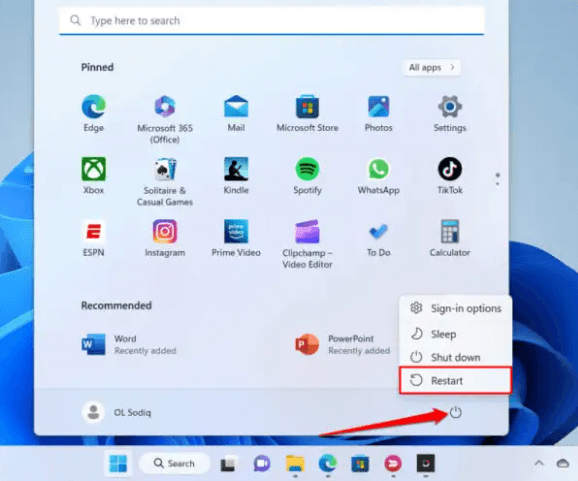
또한 읽기: Windows 10, 11의 IRQL Not Less or Equal 오류 [수정됨]
해결 방법 2: Intune에 대한 애플리케이션 보호 정책 변경
회사에서 지급한 PC에 중요한 정보를 안전하게 보관하기 위해 많은 기업이 Microsoft Intune에서 제공하는 앱 보호 정책에 의존합니다. 회사의 Microsoft Intune 정책 설정이 업무와 관련이 없는 앱으로 데이터를 전송하지 못하게 하는 경우 "조직의 데이터를 여기에 붙여넣을 수 없습니다."라는 오류가 표시됩니다.
관리 액세스 권한이 있는 경우 회사의 Microsoft Intune 계정에 대한 보호 정책을 변경하여 관리되는 애플리케이션과 관리되지 않는 앱 간의 데이터 전송을 허용할 수 있습니다. 또는 모든 응용 프로그램에서 데이터를 이동할 수 있는 완전히 새로운 표준 정책을 만들 수 있습니다.
참고: 비즈니스 또는 조직의 Microsoft Intune 대시보드에 액세스할 수 없는 경우 관리자에게 문의해야 합니다.
1단계: 근무하는 비즈니스 또는 조직의 Microsoft Intune 대시보드에 로그인합니다.
2단계: 왼쪽 사이드바에 있는 앱 옵션을 선택한 후 앱 보호 정책을선택합니다. 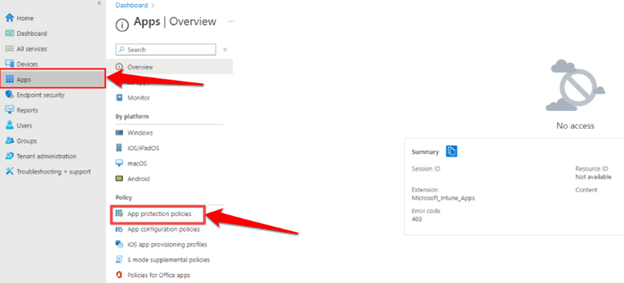
3단계: 선택한 후 정책 설정 메뉴의 "데이터 전송" 섹션으로 이동합니다. 그런 다음 "복사, 붙여넣기, 다른 프로그램 간 잘라내기 제한" 옵션에 대한 드롭다운 메뉴에서모든 앱을 선택합니다.
근무하는 비즈니스 또는 조직에 아직 앱 보호 정책이 없는 경우 정책 만들기 옵션을 선택하여 만들 수 있습니다.
4단계: 그런 다음 설정으로 이동한 다음 데이터 보호 > 데이터 전송을 선택합니다. 다음으로 "복사, 붙여넣기, 다른 앱 간 잘라내기 제한" 옵션에 대해모든 앱을 선택합니다.
5단계: 보호 정책 설정에 대한 변경 사항을 저장하려면 확인 버튼을 선택합니다.

Microsoft Intune에서 데이터 전송 제한을 제거한 후 컴퓨터를 다시 시작하여 "조직의 데이터를 여기에 붙여넣을 수 없습니다." 오류가 해결되었는지 확인합니다. 그렇지 않은 경우 다른 해결 방법을 시도하십시오.
해결 방법 3: Microsoft Office 제품군 업데이트
Microsoft Office 내부의 응용 프로그램은 오래되었거나 버그에 시달릴 때 오작동을 일으키고 오류 메시지를 표시하는 것으로 알려져 있습니다. Microsoft Office 제품을 업데이트한 후 데이터를 복사하여 붙여넣을 수 있는지 확인하고 데이터를 내보낼 수 있는지 확인하십시오.
아래 지침에 따라 Office 앱을 업데이트하되 먼저 시스템을 활성 인터넷 연결(Wi-Fi 또는 이더넷을 통해)에 연결해야 합니다.
1단계: Office 프로그램을 시작한 다음 리본 메뉴에서 파일 탭을 선택합니다.
2단계: 사이드바 메뉴에서 계정을 선택합니다.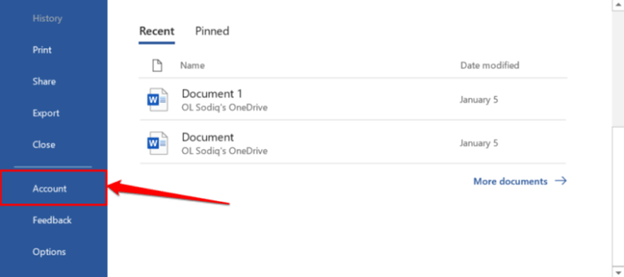
3단계: 사용 가능한 업데이트 옵션의 드롭다운 메뉴를 확장한 후지금 업데이트 버튼을 클릭합니다.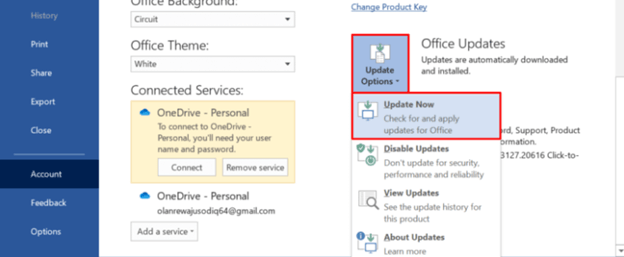
4단계: 클라이언트가 백그라운드에서 사용 가능한 업데이트를 다운로드하는 동안 프로그램을 계속 사용합니다. 도구가 가져온 모든 업데이트를 설치할 수 있도록 Office 응용 프로그램을 종료하라는 메시지가 표시됩니다. 앞으로 이동하려면 계속 버튼을 사용하십시오.
5단계: 업데이트 설치가 완료된 후 또 다른 메시지가 표시되어야 합니다. 업데이트 클라이언트를 닫고 Office 프로그램을 다시 연 후 이제 데이터를 복사하여 붙여넣을 수 있는지 확인하십시오. 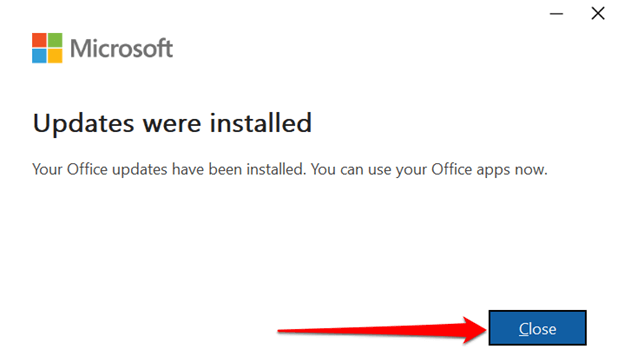
완료되면 문제를 테스트합니다. 조직의 데이터를 붙여넣을 수 없는 경우 오류가 계속 발생하면 다음 해결 방법을 시도하십시오.
또한 읽기: Windows 10, 11에서 커널 보안 검사 실패 오류를 수정하는 방법
해결 방법 4: 문서 또는 파일에서 편집 활성화
인터넷에서 파일을 다운로드한 후 Office 응용 프로그램 중 하나에서 파일을 처음 호출하면 파일이 읽기 전용 모드로 열립니다. 그리고 "Protected View"로 알려진 이 모드는 손상되거나 유해한 파일이 컴퓨터를 감염시킬 가능성을 줄이는 강력한 보안 부분입니다.
제한된 보기에서 문서를 열면 붙여넣기 또는 편집 기능에 액세스할 수 없습니다. 파일을 편집할 수 없는 경우 Microsoft Office 응용 프로그램은 리본 아래에 "PROTECTED VIEW"라는 알림을 표시합니다.
문서 편집을 활성화하려면 메시지 하단에 있는 편집 활성화 옵션을 선택합니다.
페이지에 일부 텍스트를 추가하고 제한된 보기를 비활성화하면 "조직의 데이터를 여기에 붙여넣을 수 없습니다"라는 오류 메시지가 사라지는지 확인할 수 있습니다. 문제가 계속 발생하는지 확인하려면 앱 내에서 데이터 복사 및 붙여넣기 권한이 있는지 확인하세요.
해결 방법 5. 콘텐츠를 새 문서 또는 파일에 복사하여 붙여넣기
"귀하의 조직 데이터를 여기에 붙여넣을 수 없습니다" 문제의 원인이 특정 파일인 경우가 있습니다. Office 프로그램의 새 세션을 시작하고 새 파일을 만들고 응용 프로그램에서 이전에 복사한 콘텐츠를 삽입할 수 있는지 확인합니다. 이것은 확실히 문제를 해결하기 위해 당신을 위해 작동합니다.
자주 묻는 질문(FAQ)
다음은 Windows 11, 10 또는 이전 버전의 '조직의 데이터를 여기에 붙여넣을 수 없음' 문제에 대한 몇 가지 가장 일반적인 질문입니다. 아래에서 확인하세요!
Q.1 조직의 데이터를 해결하는 방법 여기에 붙여넣을 수 없습니까?
다음은 '조직의 데이터를 여기에 붙여넣을 수 없음' 문제를 해결하기 위한 몇 가지 가능한 접근 방식입니다.
- PC를 재부팅합니다.
- Microsoft Intune의 애플리케이션 보호 정책 수정.
- Microsoft Office 제품군 업데이트.
- 문서 또는 파일에서 편집 기능을 활성화합니다.
Q.2 여기에 붙여넣을 수 없는 귀사의 데이터는 무엇을 의미합니까?
매우 흔한 오류이며 대부분의 경우 전송하려는 콘텐츠/정보의 소유자가 복사 및 붙여넣기 활동을 금지했기 때문에 문제가 발생합니다. 그러나 이 경우에는 다른 이유로 오류가 발생했습니다. 사용자는 Microsoft Office 프로그램에서 데이터를 복사하여 MS Intune 정책 관리 시스템에 의해 불법적인 타사 응용 프로그램에 붙여넣을 수 없습니다. 이는 Microsoft Intune 정책이 데이터를 복사하는 앱을 인식하지 못함을 나타냅니다. 승인된 응용 프로그램에서도 문제가 발생하는 경우 오래된 버전의 프로그램이 원인일 가능성이 큽니다.
또한 읽기: Windows 10, 11에서 DirectDraw 오류를 수정하는 방법(고정됨)
PC에서 '조직의 데이터를 여기에 붙여넣을 수 없음'을 수정하는 방법: 설명됨
이러한 문제 해결 방법을 사용하여 Office 앱에서 데이터 복사 및 붙여넣기를 금지하는 컴퓨터의 제약 조건을 극복할 수 있습니다. 문제가 계속되면 Microsoft 지원에 연락하거나 Office 응용 프로그램 수정을 시도하거나 조직의 IT 지원 부서에 문의할 수 있습니다.
이 기사가 유용하고 도움이 되었기를 바랍니다. 아래 댓글 섹션에 질문이나 더 나은 제안을 자유롭게 남겨주세요.
더 많은 기술 관련 정보를 보려면 뉴스레터를 구독하고 소셜 미디어에서 팔로우하십시오.
